Suiteの管理(内部ストレージ)(DAI Design Agent)
DAI Design Agent の Suites セクションを使用して、モデルに関連付けられたSuiteをアップロードおよび管理します。これは、内部ストレージ機能を使用します。Git リポジトリからSuiteを管理するには、Git 統合 のドキュメントを参照してください。内部ストレージを使用している場合、ローカルSuiteをリモートフォルダーにアップロードするとすぐに、Suiteバージョンの状態が更新されます。Eggplant DAIにアップロードされたSuiteは、スケジュールされたテスト設定の実行時に自動的にダウンロードするか、Suite内のスニペットや画像を編集する場合は手動で、別のコンピュータ上の別の実行環境にダウンロードすることができます。
Prerequisite: 実行環境とDAIデザインエージェントの設定の最終段階のステップ4で説明されているように、すべてのEggplant FunctionalSuiteが配置されている場所にルートフォルダパスが設定されていることを確認してください。
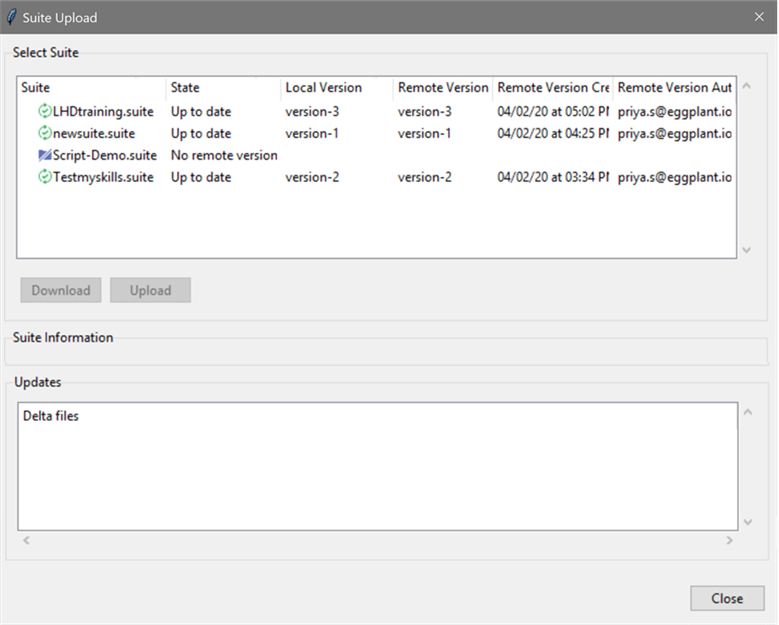
-
Suite: Eggplant DAIのインスタンスで利用可能なすべてのSuiteは、Eggplant FunctionalSuiteのルートフォルダに表示される形式と同じ形式で表示されます。Suiteのステータスも、左側に表示されるアイコンをチェックすることで解釈できます:
- 青色: Suiteがアップロードされていないことを示します。
- 緑色: リモートとローカルの両方のバージョンが最新であることを示します。
- 琥珀色: ローカルとリモートのバージョンが一致していないことを示します。
-
state: リモートとローカルのSuiteバージョンのstateを表示し、それらのうちの一方が欠けている場合に報告します。No local versionのステータスは、ローカルバージョンが欠けている場合に表示され、No remote versionのステータスは、リモートのSuiteフォルダが欠けている場合に表示されます。
-
Local Version: Suiteフォルダのローカルバージョンの名前。
-
Remote Version: Suiteフォルダのリモートバージョンの名前。
-
Remote Version Created At: Suiteファイルがアップロードされた日時。
-
Remote Version Author: 現在のユーザーアカウントのユーザー名。
ノートDAI 6.0以降、新しいSuiteについては、エージェントのサービスアカウントのユーザー名が表示されます。すでにアップロードされているSuiteの作者の詳細は変更されません。
-
Download button: 選択したSuiteのローカルバージョンをダウンロードすることができます。このボタンは、ダウンロード可能な更新ファイルが存在する場合にのみ有効になります。つまり、リモートのSuiteフォルダがローカルバージョンより新しい場合、またはローカルのSuiteフォルダが削除されているがリモート上に存在する場合です。
- Overwrite checkbox: このチェックボックスを選択すると、ローカルの変更は破棄され、ローカルSuiteはリモートSuiteと同じ最新のコンテンツを持つように更新されます。このボックスのチェックを外しておくと、ローカルの変更が保持されます。ローカルで変更されていないファイルのみが、リモートSuiteと一致するように更新されることに注意してください。ローカルの変更を含む新しいバージョンをアップロードするために、これを行いたい場合もあります。
-
Upload button: 新しいSuiteをリモートまたはローカルのディレクトリにアップロードすることができます。ローカルファイルに変更を加えた場合、アップロードを促されます。このボタンは、選択したSuiteがローカルとリモートの両方の場所で最新のstateである場合、無効になります。
-
Upload version: Suiteをアップロードする際に、それらを識別しやすいように、任意のバージョン名を指定します。
ノートもしSuiteがHelper Suiteなしでアップロードされ、後でHelper Suiteを参照するように変更された場合、Helper Suiteに依存するEggplant FunctionalのSuiteをアップロードする際には、以下の手順を順番に実行する必要があります:
- Helper Suiteに依存性を持つmain Suiteを削除します。
- Helper Suiteを追加/アップロードします。
- メインSuiteを再アップロードします。
-
-
Updates panel: 追加、更新、または削除されたファイルが表示されます。